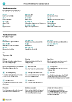Anteckning
Åtkomst till den här sidan kräver auktorisering. Du kan prova att logga in eller ändra kataloger.
Åtkomst till den här sidan kräver auktorisering. Du kan prova att ändra kataloger.
Medan du arbetar i Business Central interagerar du med data på olika sätt. Du kan till exempel skapa poster, ange data, sortera och filtrera data, skriva anteckningar och exportera data till andra program.
Det finns många sätt att anpassa utseendet på sidor:
- Justera storlek och placering för ett fönster.
- Utöka bredden på kolumner och öka höjden på kolumnrubriker.
- Ändra hur data sorteras i kolumner.
Och om du vill använda den vågräta rullningslisten för att visa alla kolumner på en listsida eller dokumentrader finns en lodrät låst ruta som förhindrar att vissa kolumner rullar.
Dricks
Ta kostnadsfritt e-lärande om Business Central gränssnittet på Microsoft utbildning.
Tips och råd
Dricks
Om du vill visa en utskriftsvänlig översikt över de mest använda funktionerna väljer du följande bild och hämtar PDF-filen.
Länkar till mer information
I tabellen nedan anges några av de grundläggande funktioner tillsammans med länkar till avsnitten där dessa beskrivs.
Anmärkning
Förutom de allmänna funktionerna som beskrivs i det här avsnittet kan du använda andra funktioner som är mer affärsrelaterade. Mer information finns i Allmänna affärsfunktioner.
| Till | Gå till |
|---|---|
| Söka efter en viss sida, rapport, åtgärd, hjälpartikel eller ett visst partnertillägg. | Söka efter sidor och information med berätta |
| Få en översikt över sidorna för din roll och för andra roller och navigera till sidor. | Söka efter sidor med rollutforskaren |
| Filtrera data i vyer, rapporter eller funktioner genom att använda speciella symboler och tecken. | Sortera, söka och filtrera listor |
| Lär dig hur många allmänna funktioner hjälper dig att registrera data snabbt och enkelt. | Ange data |
| Lär dig hur du snabbt kopierar och klistrar in data och använder kortkommandon. | Vanliga frågor om Kopiera och klistra in |
| Få åtkomst till eller bearbeta data i specifika datumintervall. | Arbeta med kalenderdatum och tider |
| Leta upp de fält du måste fylla i. | Identifiera obligatoriska fält |
| Förstå effekterna av dina nationella inställningar. Läs om hur du ändrar språk- och nationella inställningar. | Byta språk och plats |
| Lär dig hur du använder Excel från nästan var som helst i Business Central | Visa och redigera i Excel |
| Bifoga filer, lägga till länkar eller skriva anteckningar på kort och dokument. | Hantera bifogade filer, länkar och anteckningar på kort och dokument |
| Ändra grundläggande inställningar som företag, arbetsdatum eller rollcenter. | Ändra grundinställningar |
| Få meddelanden om vissa händelser eller statusändringar. Till exempel när du ska fakturera en kund som har en förfallen skuld. | Hantera aviseringar |
| Ändra vilka (och var) åtgärder och fält ska visas för att passa dina behov. | Anpassa arbetsytan |
| Definiera, förhandsgranska, skriv ut eller spara rapporter, och konfigurera och kör batchprojekt. | Arbeta med rapporter, batchprojekt och XMLports |
| Hantera innehåll och format för rapporter och dokument. Ange vilka fältdata som ska inkluderas och hur de visas. Välj till exempel en textstil, lägg till bilder med mera. | Hantera rapport- och dokumentlayouter |
| Lär dig mer om funktioner som gör Business Central tillgängligt för användare med funktionshinder. | Hjälpmedel och kortkommandon |
Hitta rätt i Business Central
Här följer en kort video om hur du navigerar i Business Central.
Välja en webbläsare för skrivbordet
Business Central stöder flera webbläsare, och varje webbläsare erbjuder olika funktioner. Webbläsaren spelar en betydande roll i användargränssnittets svarstider och prestanda. Se listan över vilka webbläsare som stöds och rekommenderas för Business Central online och webbläsare för Business Central lokalt.
Om möjligt, undvik äldre webbläsare som exempelvis Internet Explorer. Byt istället till en av våra rekommenderade moderna webbläsare, till exempel nya Microsoft Edge.
Anmärkning
Internet Explorer stöds inte längre. För mer informatio, gå till Microsoft Edge-dokumentationen.
Se till att din webbläsare alltid har uppdaterats till den senaste versionen.
Åtgärdsfält
I Business Central kan du utföra ditt arbete i en lista, ett dokument eller ett kort. Alla sidor har en stapel med åtgärder som är relevanta för dem. Åtgärderna är nästan desamma för det enskilda kortet eller dokumentet och listan över entiteter. På så sätt kan du hantera en enskild försäljningsorder på sidan försäljningsorder och i listan över försäljningsorder , inklusive bokföring och fakturering.
Hur du öppnar en sida och kontexten för det du gör påverkar om åtgärder är tillgängliga. Åtgärder kan se annorlunda ut, inte vara tillgängliga eller till och med inte finnas. Inte alla åtgärder är relevanta eller stöds för alla processer. Vissa åtgärder kräver också att du gör ett val. Om en åtgärd inte är relevant eller stöds gör vi den inte tillgänglig. Vi gör detta för att förtydliga vad du kan göra med dina val.
Specifikt för listor, listsidan som du öppnar från startsidan och sidan som öppnas när du använder ikonen  är inte identiska.
är inte identiska.
När du söker efter och öppnar en listsida, till exempel listan Försäljningsorder, är den i visningsläget. Åtgärderna för att redigera, visa eller ta bort en enskild enhet, till exempel en försäljningsorder, visas när du väljer åtgärden hantera.
Dricks
Om du vet att du ofta kommer att använda åtgärder på den andra nivån i åtgärdsfältet, väljer du  -ikonen för att fästa åtgärdsfältet och göra så att åtgärderna under de olika menyerna kan hittas direkt.
-ikonen för att fästa åtgärdsfältet och göra så att åtgärderna under de olika menyerna kan hittas direkt.
Om du vill dölja åtgärdsfältets andra nivå igen väljer du ikonen  .
.
När du öppnar samma listsida från startsidan finns inte åtgärden Hantera tillgänglig. Om du vill öppna en enskild försäljningsorder väljer du istället fältet Nummer. I den här vyn kan du inte fästa åtgärdsfältet.
Relaterad information
Gör dig redo att göra affärer
Ställa in Business Central
Allmänna affärsfunktioner
Prestandatips för företagsanvändare
Starta en kostnadsfri utvärdering!
Sök efter kostnadsfri e-inlärningsmoduler för Business Central här